So synchronisieren Sie CalDAV und CardDAV mit Android

Erfahren Sie in diesem Leitfaden, wie Sie CalDAV und CardDAV mit Android synchronisieren können, um Ihre Kalender- und Kontaktdaten effizient zu verwalten.
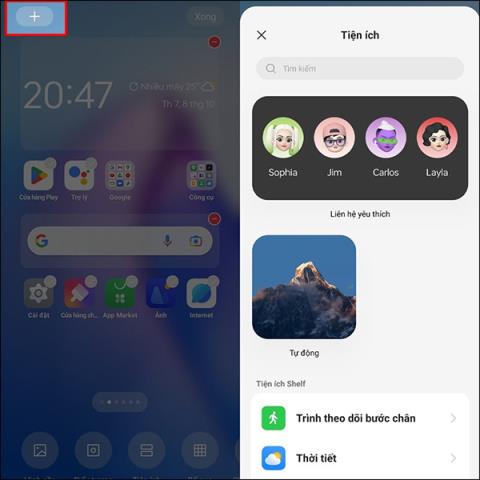
Auf neu aktualisierten Android 13-Telefonen werden den Widgets weitere Anpassungsfunktionen hinzugefügt, sodass Sie Ihre eigenen Widgets nach Ihren Wünschen erstellen können. Dementsprechend können Benutzer die Widget-Oberfläche selbst anpassen und beliebige Widgets zur Oberfläche hinzufügen. Dadurch sind Widgets besser anpassbar als bei früheren Android-Betriebssystemen, bei denen Sie Widgets nicht anpassen konnten. Der folgende Artikel führt Sie durch die Anpassung von Widgets auf Android 13.
Anleitung zum Anpassen von Widgets unter Android 13
Schritt 1:
Zuerst drücken und halten wir eine beliebige leere Stelle auf dem Bildschirm oder ziehen sie zusammen, um die Benutzeroberfläche für die Bildschirmanpassung anzuzeigen.
An der Benutzeroberfläche klicken wir auf das Plus-Symbol in der oberen linken Ecke des Bildschirms, um die neue Widgets-Benutzeroberfläche unter Android 13 zu öffnen. Jetzt sehen wir die Funktionselemente, die Sie zum Installieren von Widgets auf dem Bildschirm verwenden. Klicken Sie auf das Bild Artikel, den Sie mögen.
Schritt 2:
Sobald Sie das Widget ausgewählt haben, das Sie verwenden möchten, werden die Widget-Kategorien angezeigt. Sie wischen nach links oder rechts, um den gewünschten Widget-Typ auszuwählen . Wenn Ihnen eine Widget-Oberfläche gefällt, halten Sie einfach das Widget gedrückt und ziehen Sie es dann aus dem Bildschirm, um es anzuzeigen.
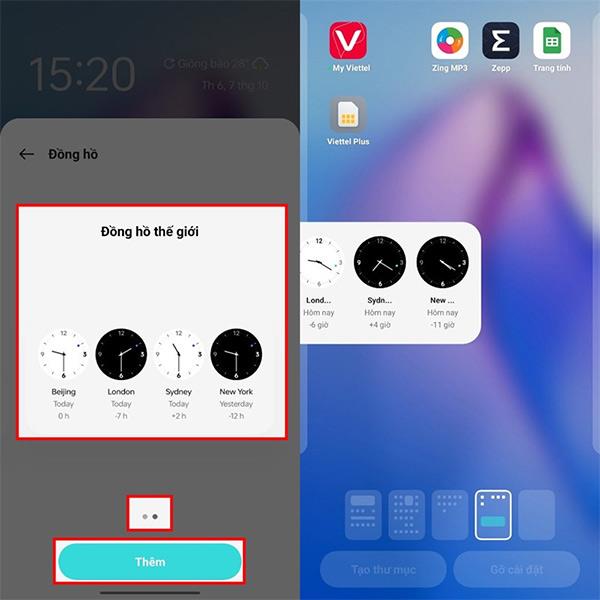
Schritt 3:
Außerdem klicken wir in der Verwaltungsoberfläche für Dienstprogramme auf dem Telefon auf das Element „Dienstprogramme“ auf dem Startbildschirm, um Anpassungen vorzunehmen. Jetzt sehen wir Dienstprogramme der Anwendungen, die Sie auf Ihrem Telefon installieren und verwenden.

Benutzer können die Dienstprogramme in dieser Liste auch für die Off-Screen-Anzeige verwenden, mit dem gleichen Vorgang wie oben.
Erfahren Sie in diesem Leitfaden, wie Sie CalDAV und CardDAV mit Android synchronisieren können, um Ihre Kalender- und Kontaktdaten effizient zu verwalten.
Kurzanleitung zur Deinstallation des Magisk-Moduls ohne Verwendung von Magisk Manager, auch bekannt als Deinstallation des Magisk-Moduls mithilfe von TWRP Recovery oder offline.
Erfahren Sie, wie Sie Kali Linux NetHunter auf Ihrem Android-Telefon installieren, mit detaillierten Schritten und nützlichen Tipps für Penetrationstests.
So deaktivieren Sie die Anzeige des eingegebenen Passworts auf Android und schützen Sie Ihre Daten effektiv.
Entdecken Sie, wie Sie die Tastenbelegung verwenden, um jedes Android-Spiel mit einem Gamepad zu spielen. Diese Anleitung bietet viele Tipps und Tricks für ein besseres Gaming-Erlebnis.
Entdecken Sie, wie Sie mit der Gboard-Tastatur auf Android einfach und schnell Sprache in Text umwandeln können. Nutzen Sie die Spracheingabe für mehr Produktivität.
Erfahren Sie, wie Sie den Vibrationseffekt beim Drücken von Tasten auf Android deaktivieren können, um eine leisere und angenehmere Eingabeerfahrung zu genießen.
Entdecken Sie die besten Panorama-Fotoanwendungen für Android. Diese Apps erleichtern die Panoramafotografie und bieten zahlreiche Funktionen, um beeindruckende Fotos aufzunehmen.
Aktivieren Sie die Leseliste in Google Chrome auf Ihrem Android-Gerät mit einfachen Schritten für einen besseren Überblick über Ihre Leseinhalte.
Entdecken Sie die besten Android-Notiz-Apps mit Startbildschirm-Widgets, um schnell und effektiv Notizen zu machen.








